راهنمای مرجع فنی HEC-HMS - اجزا برنامه
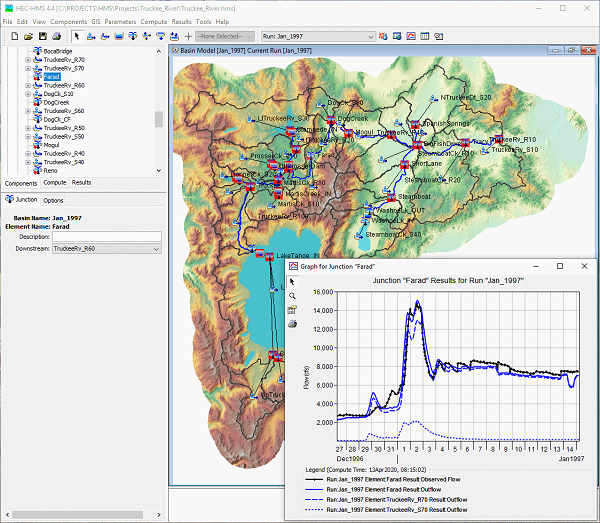
فرآیندهای حوضه آبریز
شکل 1 نمودار سیستمی از فرآیند رواناب حوضه است، در مقیاس که مطابق با مقیاس مدل شده با برنامه باشد. فرآیندهای نشان داده شده با بارش شروع می شوند. این بارش ممکن است باران باشد یا به صورت اختیاری می تواند شامل بارش برف نیز باشد. در مفهوم سازی ساده نشان داده شده، بارش می تواند بر روی پوشش گیاهی حوزه آبخیز، سطح زمین و اجسام آب مانند رودخانه ها و دریاچه ها سقوط کند.
در سیستم هیدرولوژیکی طبیعی، بسیاری از آبهایی که در اثر بارش باران می بارد، با تبخیر از پوشش گیاهی، سطوح زمین و ساختار و از طریق تعرق ناشی از پوشش گیاهی، به جو باز می گردند. در طی یک رویداد طوفانی، این تبخیر و تعرق محدود است. این محدودیت اتفاق می افتد زیرا شرایط هواشناسی که منجر به بارندگی می شوند اغلب با کاهش تابش خورشیدی و افزایش رطوبت نسبی تبخیر را تقریباً به صفر می رسانند. انتقال از پوشش گیاهی نیز ممکن است در اثر طوفان به دلیل کاهش دما کاهش یابد. سرانجام، در کوتاه مدت یک رویداد طوفانی اجازه نمی دهد که فرآیندهای تبخیر و تعرق تغییر قابل توجهی در کل تعادل آب ایجاد کنند. با این حال، تبخیر و تعرق تقریباً همیشه اجزای اصلی تعادل آب کل در طول پنجره های طولانی هستند، که اغلب اکثر بارش ها به جو باز می گردند.

شکل 1. نمودار سیستم های فرآیند رواناب در مقیاس محلی.
برخی از بارندگی های رویشی بین برگها رخ می دهد یا از ساقه ها، شاخه ها و تنه ها به سطح زمین می رسد، جایی که به بارش هایی که مستقیماً روی سطح سقوط کرده اند می پیوندد. به ترتیب به این ترتیب پاییز و جریان ساقه گفته می شود. پس از روی سطح زمین، ممکن است آب برکه شود و بسته به نوع خاک، پوشش زمین، رطوبت پیشین و سایر خصوصیات آبخیز، ممکن است بخشی از آن نفوذ کند. این آب به طور موقت در لایه های بالا و تا حدی اشباع خاک ذخیره می شود. از آنجا، ممکن است با عمل مویرگی دوباره به سطح خود برسد. هنگامی که آب کافی برای ایجاد مناطق اشباع نفوذ کرده است، شروع به حرکت عمودی و شاید به صورت افقی می کند. به نقطه اشباع که در آن اتفاق می افتد، ظرفیت میدان گفته می شود. حضور جریان (جریان زیرسطحی افقی) با مانع شدن لایه هایی مانند خاک رس به میزان قابل توجهی افزایش می یابد. یک منطقه اشباع ممکن است در بالای لایه مانع و به طور افقی درست در بالای آن ایجاد شود. سرانجام جریان در کانال جریان حرکت می کند. آب خاکی بالاتر از ظرفیت مزرعه نیز به عنوان زهکشی گرانش در فرآیندی به نام نفوذ به صورت عمودی حرکت می کند. آب انباشت سرانجام وارد سفره های آب زیرزمینی در زیر حوضه آبریز می شود. آب موجود در آبخوان به آهستگی حرکت می کند، اما در نهایت، برخی از آنها به عنوان جریان اصلی به کانال ها باز می گردند. در برخی شرایط، آب در کانال جریان ممکن است به عنوان شارژ دوباره به سفره آب زیرزمینی منتقل شود.
آبی که بر روی سطح زمین به داخل خاک نفوذ نمی کند با جریان زمینی به سمت کانال جریان حرکت می کند. کانال جریان نقطه ترکیبی برای جریان زمینی، بارندگی است که مستقیماً بر روی آبهای آبخیز و جریان اصلی حرکت می یابد. بنابراین، جریان خروجی حاصل کل جریان آبخیز است.
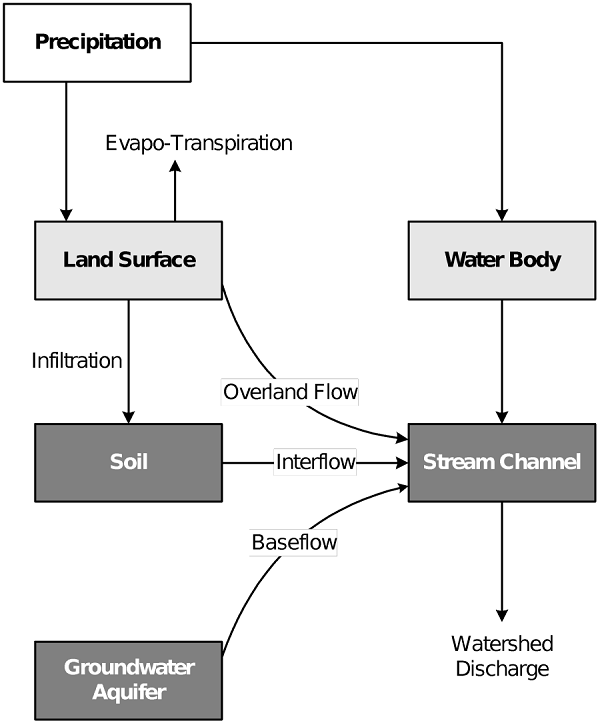
شکل 2. ارائه نوع رواناب حوضه.
ارائه فرآیندهای حوضه
نمایش مناسب سیستم در شکل 1 به نیازهای اطلاعاتی یک مطالعه مهندسی هیدرولوژیکی بستگی دارد. برای برخی از تحلیل ها، حسابداری دقیق از جابجایی و ذخیره آب از طریق تمام اجزای سیستم مورد نیاز است. به عنوان مثال، برای برآورد تغییرات ناشی از تغییر کاربری اراضی آبخیز، ممکن است استفاده از یک رکورد طولانی از بارش برای ساختن یک رکورد طولانی مربوط به رواناب مناسب باشد، که می تواند به صورت آماری مورد تجزیه و تحلیل قرار گیرد. در این حالت، تبخیر و تعرق، نفوذ و سایر حرکت و ذخیره باید طی یک دوره طولانی ردیابی شود. برای انجام این کار، باید یک روش انتخاب شود که به تفصیل شرح داده شده و شامل همه اجزای لازم باشد. برنامه شامل چنین روشی است.
از طرف دیگر، چنین حسابداری مفصلی به دلایل بسیاری از دلایل انجام مطالعه منابع آب ضروری نیست. به عنوان مثال، اگر هدف از یک مطالعه، تعیین مساحت غوطه ور شده توسط طوفان احتمالی انتخابی باشد، حسابداری و گزارش دقیق میزان آب ذخیره شده در لایه های فوقانی خاک مورد نیاز نیست. در عوض، فقط یک گزارش دقیق از اوج، یا حجم، یا هیدروگراف روان آب حوضه مورد نیاز است. در این موارد و موارد مشابه، "نمای" فرآیند هیدرولوژیکی می تواند ساده تر باشد. سپس، همانطور که در شکل 2 نشان داده شده است، فقط آن اجزای لازم برای پیش بینی رواناب با جزئیات نمایش داده می شوند، و سایر مؤلفه ها کاملاً ساده یا حذف شده اند. به عنوان مثال، در یک کاربرد مشترک، حسابداری دقیق از حرکت آب در داخل خاک ممکن است حذف شود. در این دیدگاه "کاهش دهنده"، این برنامه پیکربندی شده است که یک روش نفوذ برای سطح زمین را شامل می شود، اما از ذخیره سازی و حرکت آب به صورت عمودی در لایه خاک مدل نمی کند. به طور ضمنی جریان نزدیک سطح و جریان زمین را به عنوان رواناب مستقیم ترکیب می کند. این یک مدل دقیق از جریان یا جریان به سفره آب زیرزمینی را شامل نمی شود، در عوض تنها خروجی ترکیبی را به عنوان جریان پایه نشان می دهد.
خلاصه روش های برنامه
این برنامه از یک روش جداگانه برای نشان دادن هر مؤلفه فرآیند رواناب که در شکل 2 نشان داده شده است، استفاده می کند، از جمله:
- روش های پردازش بارش، بارش برف و داده های هواشناسی احتمالی تبخیر و تعرق.
- روش های محاسبه نفوذ و حجم رواناب حاصل از آن.
- روش هایی که نشان دهنده رواناب مستقیم، از جمله جریان زمین و جریان داخلی است.
- روش هایی برای توصیف جریان پایه.
- روش های محاسبه جریان کانال.
روش های محاسبه نفوذ و میزان رواناب حاصل از آن در جدول 3 آورده شده است. این روشها سؤالاتی درباره میزان بارندگی در حوضه می پردازد: چه مقدار در سطوح فرسایش نفوذ می کند؟ چه مقدار از سطوح غیرقابل نفوذ خارج می شود؟ چه موقع تمام می شود؟
روشهای رواناب سطح در جدول 4 آورده شده است. این روشها اتفاقاتی را که رخ می دهد به عنوان آبی که نفوذ نکرده و یا در حوضه ذخیره نشده است، توصیف می کند. در جدول 5 مدل های جریان پایه آورده شده است. اینها تخلیه اهسته آب از سیستم را به کانالها شبیه سازی می کند.
گزینه های مدل سازی جریان کانال درون برنامه در جدول 6 آمده است. این مدل های به اصطلاح مسیریابی هیدرولوژیکی جریان کانال باز یک بعدی را شبیه سازی می کنند. یک استثناء روش موج سینماتیک است که یک مدل ساده سازی مسیریابی هیدرولیکی است.
جدول 3. روش های کم فشار برای محاسبه نفوذ.
|
مدل |
طبقه بندی |
|
کمبود و ثابت |
پارامتر اندازه گیری مداوم، مکانی متوسط، مفهومی و اندازه گیری شده |
|
نمایی |
پارامتر متوسط، تجربی، متناسب با مکان |
|
سبز و خالی |
پارامتر متوسط، مفهومی، اندازه گیری شده فضایی |
|
کسری شبکه و ثابت |
پارامتر مداوم، توزیع شده، مفهومی و اندازه گیری شده |
|
شماره منحنی SCS مشبک |
پارامتر رویداد، توزیع، تجربی، متناسب |
|
گرید SMA |
پارامتر مداوم، توزیع شده، تجربی، متناسب |
|
اولیه و ثابت |
پارامتر متوسط، مفهومی، متناسب و اندازه گیری شده از مکان |
|
شماره منحنی SCS |
پارامتر متوسط، تجربی، متناسب با مکان |
|
اسمیت پارلانژ |
پارامتر متوسط، مفهومی، اندازه گیری شده فضایی |
|
رطوبت خاک (SMA) |
پارامتر مداوم، مکانی متوسط، مفهومی، متناسب و اندازه گیری شده |
جدول 4. روش های تبدیل محاسبه رواناب سطح.
|
مدل |
طبقه بندی |
|
هیدروگراف واحد مشخص شده توسط کاربر (UH) |
پارامتر متوسط، تجربی، متناسب با مکان |
|
نمودار مشخص شده توسط کاربر |
پارامتر متوسط، تجربی، متناسب با مکان |
|
UH کلارک |
پارامتر متوسط، تجربی، متناسب با مکان |
|
UH اسنایدر |
پارامتر متوسط ، متوسط ، تجربی، متناسب و اندازه گیری مکانی |
|
SCS UH |
پارامتر متوسط، تجربی، متناسب با مکان |
|
ModClark |
پارامتر رویداد، توزیع، تجربی، متناسب |
|
موج سینماتیک |
پارامتر اندازه گیری مداوم، مکانی متوسط، مفهومی و اندازه گیری شده |
جدول 5- روش های پایه جریان برای محاسبه جریان زیرسطحی.
|
مدل |
طبقه بندی |
|
رکود محدود |
پارامتر متوسط، تجربی، متناسب با مکان |
|
ماهانه ثابت |
پارامتر مداوم، متوسط، تجربی، متناسب |
|
رکود نمایی |
پارامتر متوسط، تجربی، متناسب با مکان |
|
مخزن خطی |
پارامتر مداوم، متوسط، تجربی، متناسب |
|
Boussinesq غیرخطی |
پارامتر متوسط، مفهومی، اندازه گیری شده فضایی |
|
مدل |
طبقه بندی |
|
موج سینماتیک |
پارامتر اندازه گیری مداوم، مکانی متوسط، مفهومی و اندازه گیری شده |
|
تاخیر |
پارامتر مداوم، متوسط، تجربی، متناسب |
|
پالس اصلاح شده |
پارامتر مداوم، متوسط، تجربی، متناسب |
|
مشکین |
پارامتر متوسط، تجربی، متناسب با مکان |
|
Muskingum-Cunge |
پارامتر اندازه گیری شده مداوم، مکانی، شبه مفهومی، اندازه گیری شده |
|
راه راه |
پارامتر مداوم، متوسط، تجربی، متناسب |
|
تلاقی |
پارامتر اندازه گیری مداوم، مفهومی و اندازه گیری شده |
|
دوشاخه شدن |
پارامتر اندازه گیری مداوم، مفهومی و اندازه گیری شده |
|
مخزن |
پارامتر اندازه گیری شده مداوم، تجربی یا مفهومی |
تنظیم برنامه
این برنامه به گونه ای طراحی شده است که تا حد امکان در نحوه تعریف سیستم هیدرولوژیکی انعطاف پذیر باشد. به عنوان مثال، شما می توانید روش deficit and constant loss را با روش تبدیل کلارک ترکیب کنید. این برنامه کار اتصال به نفوذ و بارندگی موثر از روش تبدیل برای محاسبه رواناب سطح را انجام می دهد. اکثر روش ها می توانند با موفقیت با هر روش دیگری برای محاسبه تخلیه حوضه آبریز ترکیب شوند. با این حال، کاربرد هر روش خاص به ویژگی های حوزه آبخیز بستگی دارد و برخی از روش ها ممکن است برای برخی از مطالعات هیدرولوژیکی-مهندسی مناسب نباشد.
همچنین این برنامه به گونه ای طراحی شده است که به ترتیبی که تنظیمات انجام می شود انعطاف پذیر باشد. با این حال، برخی از مؤلفه ها باید قبل از ایجاد دیگر موارد وجود داشته باشند. به عنوان مثال، تا زمانی که داده های بارش تعریف نشده باشد، محاسبات نفوذپذیری را نمی توانند انجام دهند. برای تجزیه و تحلیل یک سیستم هیدرولوژیکی، مراحل زیر به بهترین شکل کار می کنند:
- یک پروژه جدید ایجاد کنید.
- داده های مؤلفه اشتراکی را وارد کنید.
- با ایجاد و ویرایش یک مدل حوضه ویژگی های فیزیکی حوزه آبخیز را تعریف کنید.
- هواشناسی را با ایجاد یک مدل هواشناسی توصیف کنید.
- با ایجاد مشخصات کنترل، ویندوزهای زمان شبیه سازی را وارد کنید.
- با ترکیب یک مدل حوضه، مدل هواشناسی و مشخصات کنترل و مشاهده نتایج یک شبیه سازی ایجاد کنید.
- داده را ایجاد یا تغییر دهید.
- شبیه سازی های اضافی کنید و نتایج را با یکدیگر مقایسه کنید.
ایجاد یک پروژه جدید
با انتخاب فرمان منو File و New… یک پروژه جدید ایجاد کنید. بعد از فشردن دکمه، پنجره ای باز می شود که می توانید نامگذاری کنید، مکانی را در رایانه یا رایانه شبکه خود ذخیره کنید تا پروژه جدید را ذخیره کرده و توضیحی را برای پروژه جدید وارد کنید. اگر توضیحات طولانی است، می توانید دکمه سمت راست قسمت توضیحات را فشار دهید تا ویرایشگر باز شود. همچنین باید سیستم واحد پیش فرض را انتخاب کنید. همیشه می توانید سیستم واحد را برای هر مؤلفه بعد از ایجاد تغییر دهید اما پیش فرض راحتی را فراهم می کند. هنگامی که از نام، مکان و توضیحات راضی هستید، دکمه ایجاد را فشار دهید. اگر نام و مکان برای پروژه جدید مشخص نشده است، نمی توانید دکمه ایجاد را فشار دهید. اگر نظر خود را تغییر داده و نمی خواهید یک مدل جدید هواشناسی ایجاد کنید، دکمه Cancel یا دکمه X را در سمت راست بالای پنجره Create a New Project فشار دهید.
داده های پروژه مشترک را وارد کنید
داده های به اشتراک گذاشته شده شامل داده های سری زمانی، داده های زوجی و داده های شبکه است. داده های به اشتراک گذاشته شده اغلب توسط مدل های حوضه ای و هواشناسی مورد نیاز است. به عنوان مثال، یک عنصر دستیابی با استفاده از روش مسیریابی اصلاح شده-پالس نیاز به یک رابطه تخلیه ذخیره و تخلیه برای برنامه دارد تا بتواند جریان را از طریق دسترسی محاسبه کند. شامل لیست کاملی از انواع داده اشتراکی که توسط برنامه استفاده می شود.
یک مؤلفه را برای اضافه کردن داده های اشتراکی به یک پروژه باز کنید. به منوی کامپوننت ها بروید و دستور Time-Series Data Manager، Paired Data Manager یا دستور Grid Data Manager را انتخاب کنید. هر یک از این مؤلفه ها حاوی منو برای انتخاب نوع داده برای ایجاد یا مدیریت است. مدیر داده زوج با نوع داده ذخیره سازی و ذخیره سازی انتخاب شده در شکل 3 نشان داده شده است. پس از انتخاب نوع داده، می توانید از دکمه های سمت راست مدیر مؤلفه استفاده کنید تا یک گزینه جدید، کپی، تغییر نام دهید و حذف کنید. نوع داده. در پرونده ها یا داده های سری زمانی، مدیر حاوی دو دکمه اضافی برای اضافه کردن یا حذف ویندوزهای زمانی است. برای وارد کردن یا مشاهده داده های سری زمانی، یک پنجره زمان مورد نیاز است.
جدول 7. انواع مختلف داده های مؤلفه اشتراکی که ممکن است مورد نیاز باشد.
|
داده های سری زمانی |
داده های جفت شده |
داده های شبکه |
|
ته نشینی |
تخلیه ذخیره سازی |
ته نشینی |
|
تخلیه |
ذخیره سازی در ارتفاع |
درجه حرارت |
|
صحنه |
منطقه ارتفاعی |
تابش خورشیدی |
|
درجه حرارت |
تخلیه ارتفاع |
ضریب محصول |
|
تابش خورشیدی |
جریان-انحراف |
گنجایش انبار |
|
سرعت باد |
قطر-درصد |
میزان جمع شدن |
|
ضریب محصول |
مقطع |
ضرایب ذخیره سازی |
|
معادل آب برف |
منحنی هیدروگراف واحد |
کمبود رطوبت |
|
بار رسوب |
منحنی های درصد |
منطقه غیر قابل مشاهده |
|
تمرکز |
عملکردهای ذوب ATI |
شماره منحنی SCS |
|
توابع سردخانه ATI |
ارتفاع |
|
|
الگوهای ذوب زمین |
محتوای سرد |
|
|
الگوهای ذوب |
محتوای سرد ATI |
|
|
ذوب ATI |
||
|
محتوای آب مایع |
||
|
معادل آب برف |

شکل 3. مدیر داده جفت شده با توابع تخلیه ذخیره سازی کار می کند.
حوضه فیزیکی را توصیف کنید
حوضه فیزیکی در مدل حوضه نمایش داده شده است. عناصر هیدرولوژیکی اضافه شده و به یکدیگر متصل شده اند تا بتوانند جریان واقعی آب در یک حوضه طبیعی را مدل سازی کنند. شرح هر عنصر هیدرولوژیکی در جدول 8 آورده شده است.
از مدیر مدل حوضه می توان برای اضافه کردن یک مدل حوضه جدید به پروژه استفاده کرد. با انتخاب فرمان Component و Basin Model Manager، مدیر مدل حوضه را باز کنید. از مدیر مدل حوضه می توان برای کپی، تغییر نام یا حذف یک مدل حوضه موجود استفاده کرد.
پس از ایجاد یک مدل حوضه، عناصر هیدرولوژیکی می توانند به نقشه حوضه اضافه شوند. مدل حوضه را در جستجوگر Watershed، برای باز کردن نقشه حوضه در دسک تاپ انتخاب کنید. اگر لایه های نقشه پس زمینه در دسترس هستند، قبل از افزودن عناصر هیدرولوژیکی، آنها را به مدل حوضه اضافه کنید. با انتخاب یکی از ابزارها از نوار ابزار، و کلیک بر روی دکمه سمت چپ ماوس روی مکان مورد نظر در نقشه حوضه، یک عنصر هیدرولوژیکی اضافه کنید. با قرار دادن ابزار اشاره گر روی نماد عنصر بالادست و کلیک بر روی دکمه سمت راست ماوس برای دسترسی به مورد منوی Connect Downstream، یک عنصر هیدرولوژیکی را به یک عنصر پایین دست وصل کنید.
بیشتر عناصر هیدرولوژیکی به داده های پارامتر نیاز دارند به طوری که برنامه می تواند فرآیندهای هیدرولوژیکی را که توسط این عنصر نشان داده می شود مدل کند. در مورد عنصر subbasin، بسیاری از مدل های ریاضی برای تعیین تلفات بارندگی (جدول 3)، تبدیل بارش اضافی به جریان در جریان خروجی زیر محور (جدول 4) و اضافه کردن جریان پایه (جدول 5) در دسترس هستند. مدل ها همچنین برای محاسبه جریان کانال باز (جدول 6) در دسترس هستند. در این سند مدلهای مختلف ریاضی به عنوان روش گفته می شود. داده های پارامتر در ویرایشگر کامپوننت وارد می شوند. برای باز کردن صحیح ویرایشگر کامپوننت، یک عنصر هیدرولوژیکی را در نقشه حوضه یا Watershed Explorer انتخاب کنید. مثالی در اینجا نشان داده شده است. از ویرایشگرهای پارامتر جهانی نیز می توان برای وارد کردن یا مشاهده داده های پارامتر برای بسیاری از عناصر هیدرولوژیکی در یک جدول استفاده کرد. ویرایشگرهای پارامتر جهانی با انتخاب منوی پارامترها باز می شوند. نمونه ای از ویرایشگر جهانی در شکل 5 نشان داده شده است.
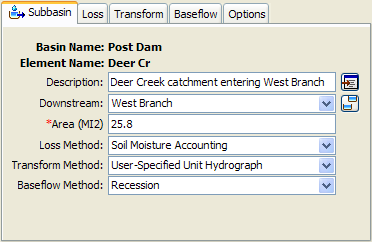
شکل 4. ویرایشگر کامپوننت شامل اطلاعات مربوط به روش های از اتلاف، تبدیل و جریان پایه. مساحت مورد نیاز است.

شکل 5. ویرایشگر گلوبال برای روش از تلفات اولیه و ثابت.
جدول 8. انواع عناصر هیدرولوژیکی در یک مدل حوضه.
|
عنصر هیدرولوژیکی |
شرح |
|
فرعی |
از زیر دریایی برای نشان دادن آبشار فیزیکی استفاده می شود. با توجه به بارش، جریان از عنصر فرعی با کم کردن تلفات بارش، محاسبه رواناب سطح و اضافه کردن جریان پایه محاسبه می شود. |
|
رسیدن |
از این سطح برای انتقال جریان در مدل حوضه استفاده می شود. ورود به دسترس می تواند از یک یا بسیاری از عناصر بالادست حاصل شود. میزان خروج از دسترس با حسابداری برای ترجمه و میرایی محاسبه می شود. ضرر کانال به صورت اختیاری می تواند در مسیریابی گنجانده شود. |
|
اتصال |
این اتصال برای ترکیب جریان جریان از عناصر واقع در بالادست اتصال استفاده می شود. ورود به محل اتصال می تواند از یک یا بسیاری از عناصر بالادست حاصل شود. خروج با جمع کردن همه جریان ها محاسبه می شود. |
|
منبع |
از منبع منبع برای معرفی جریان به درون مدل حوضه استفاده می شود. عنصر منبع جریان ندارد. جریان از عنصر منبع توسط کاربر تعریف می شود. |
|
فرو رفتن |
این سینک برای نمایش محل خروجی آبشار فیزیکی استفاده می شود. ورود به سینک می تواند از یک یا بسیاری از عناصر بالادست حاصل شود. هیچ خروجی از سینک وجود ندارد. |
|
مخزن |
از این مخزن برای مدل سازی بازداشت و تضعیف هیدروگراف ناشی از مخزن یا حوضچه بازداشت استفاده می شود. ورود به عنصر مخزن می تواند از یک یا بسیاری از عناصر بالادست حاصل شود. خروج از مخزن را می توان با استفاده از یکی از سه روش مسیریابی محاسبه کرد. |
|
انحراف |
انحراف برای مدل سازی جریان از کانال اصلی استفاده می شود. جریان به سمت انحراف می تواند از یک یا بسیاری از عناصر بالادست حاصل شود. جریان از عنصر انحراف شامل جریان منحرف و جریان غیر منحرف است. جریان منحرف شده با استفاده از ورودی از کاربر محاسبه می شود. هر دو جریان منحرف و غیر منحرف می توانند به عناصر هیدرولوژیکی در پایین دست عنصر انحراف متصل شوند. |
هواشناسی را شرح دهید
مدل هواشناسی میزان بارش ورودی مورد نیاز یک عنصر فرعی را محاسبه می کند. مدل هواشناسی می تواند از بارش باران نقطه ای و مشکی استفاده کند و قابلیت مدل سازی بارش منجمد و مایع به همراه تبخیر و تعرق را دارد. روش های ذوب برف از تجمع و ذوب بسته برف مدل می کند. روش تبخیر و تعرق شامل روش ماهانه ثابت و روشهای جدید Priestly Taylor و Priestly Taylor grided است. یک روش تبخیر و تعرق تنها هنگام شبیه سازی پاسخ هیدرولوژیکی مداوم یا طولانی مدت در یک حوزه آبخیز مورد نیاز است. شرح مختصری از روش های موجود برای محاسبه میانگین بارندگی حوضه یا بارش سلول های شبکه در جدول 9 آورده شده است.
برای اضافه کردن یک مدل جدید هواشناسی به پروژه از مدیر مدل هواشناسی استفاده کنید. به منوی کامپوننت ها رفته و از لیست منو گزینه صحیح را انتخاب کنید. همچنین می توان از مدیر مدل هواشناسی برای کپی، تغییر نام و حذف یک مدل هواشناسی موجود استفاده کرد.
جدول 9. روش های تکرار موجود برای توصیف هواشناسی.
|
روش های بارش |
شرح |
|
طوفان فرکانس |
استفاده می شود برای ایجاد یک رویداد بارش که در آن اعماق برای مدت زمان مختلف در طوفان احتمال فراتر از سازگاری ثابت دارد. |
|
وزن گاج |
وزن مشخص شده توسط کاربر برای سنجش میزان بارندگی اعمال می شود. |
|
بارش Grided |
استفاده از محصولات بارشی ناخوشایند مانند رادار NEXRAD را مجاز می کند. |
|
فاصله معکوس |
میانگین بارندگی زیر محاصره را با استفاده از وزنه مربع مسافت معکوس با سنجها محاسبه می کند. |
|
طوفان SCS |
توزیع زمان SCS مشخص شده توسط کاربر را به عمق طوفان 24 ساعته اعمال می کند. |
|
شناسه مشخص شده |
یک شرح حال تعریف شده توسط کاربر را برای یک عنصر زیرابین مشخص شده اعمال می کند. |
|
طوفان پروژه استاندارد |
از توزیع زمان در عمق بارش شاخص استفاده می کند. |
Windows Simulation Time را وارد کنید
یک پنجره زمان شبیه سازی فاصله زمانی و فاصله زمانی یک اجرای شبیه سازی را تعیین می کند. یک پنجره زمان شبیه سازی با اضافه کردن مشخصات کنترل به پروژه ایجاد می شود. این کار با استفاده از مدیر مشخصات کنترل قابل انجام است. به منوی کامپوننت ها رفته و از لیست منو گزینه صحیح را انتخاب کنید. علاوه بر ایجاد یک پنجره زمانی شبیه سازی جدید، از مدیر مشخصات کنترل می توان برای کپی، تغییر نام و حذف یک پنجره موجود استفاده کرد.
پس از آنکه مشخصات کنترل جدیدی به پروژه اضافه شد، از نشانگر ماوس استفاده کرده و آن را در Watershed Explorer انتخاب کنید. با این کار ویرایشگر کامپوننت برای مشخصات کنترل همانطور که در شکل 6 نشان داده شده است باز می شود. اطلاعاتی که باید تعریف شود شامل تاریخ شروع و زمان، تاریخ و زمان پایان و مرحله زمان محاسبه است.

شکل 6. مشخصات کنترل ویرایشگر کامپوننت.
نتایج را شبیه سازی و مشاهده کنید
اجرای شبیه سازی، پاسخ بارش رواناب را در مدل حوضه داده شده از مدل هواشناسی با محاسبه محاسبه می کند. مشخصات کنترل مدت زمان و بازه زمانی را مشخص می کند. برای محاسبه هر سه مؤلفه برای اجرای یک شبیه سازی لازم است.
با انتخاب گزینه Compute و Create Simulation Run، یک شبیه سازی جدید اجرا کنید. یک جادوگر باز خواهد شد تا شما را در روند ایجاد یک اجرای شبیه سازی قدم بگذارد. ابتدا نامی را برای شبیه سازی وارد کنید. سپس یک مدل حوضه، مدل هواشناسی و مشخصات کنترل را انتخاب کنید. پس از ایجاد اجرای شبیه سازی، اجرا را انتخاب کنید. به گزینه Compute Go گزینه Run را انتخاب کنید. با حرکت ماوس در بالای گزینه Run، لیست عملکردهای موجود باز خواهد شد. شبیه سازی صحیح را انتخاب کنید. برای محاسبه شبیه سازی، مجدداً از منوی Compute انتخاب کرده و در انتهای منو گزینه Compute Run را انتخاب کنید.
به نتایج از نقشه حوضه و کاوشگر آبخیز، "نتایج" می توان دسترسی داشت. نتایج در دسترس هستند تا زمانی که یک اجرای شبیه سازی با موفقیت محاسبه شده باشد و پس از محاسبه در مورد هر مؤلفه مورد استفاده توسط اجرای شبیه سازی، هیچ ویرایش انجام نشده است. به عنوان مثال، اگر زمان پارامتر غلظت برای یک عنصر فرعی پس از محاسبه اجرای شبیه سازی تغییر یافته باشد، نتایج دیگر برای هیچ عنصر هیدرولوژیکی در مدل حوضه در دسترس نیست. برای دستیابی به نتایج، اجرای شبیه سازی باید بازپرداخت شود.
قبل از دستیابی به نتایج از نقشه حوضه، باید شبیه سازی انتخاب شود (از منوی Compute یا Watershed Explorer). پس از اجرای کار شبیه سازی، عنصر هیدرولوژیکی را که می خواهید نتایج را مشاهده کنید، انتخاب کنید. در حالی که ماوس در بالای نماد عنصر قرار دارد، روی دکمه سمت راست ماوس کلیک کنید. در منوی باز شده، گزینه View Results را انتخاب کنید. سه نوع نتیجه در دسترس است: نمودار، جدول خلاصه و جدول سریال زمان (شکل 12). این نتایج همچنین از طریق نوار ابزار و منوی نتایج قابل دسترسی است. قبل از فعال شدن دکمه های نوار ابزار، باید یک عنصر هیدرولوژیکی انتخاب شود و گزینه ها از منوی نتایج فعال شوند. یک جدول خلاصه جهانی از نوار ابزار و منوی نتایج موجود است. جدول خلاصه جهانی شامل جریان های اوج و زمان اوج جریان برای هر عنصر هیدرولوژیکی در مدل حوضه است.
همچنین می توانید نتایج را از زبانه "نتایج" از آبخیز کاوشگر مشاهده کنید. اجرای شبیه سازی را انتخاب کنید و Watershed Explorer گسترش خواهد یافت تا تمام عناصر هیدرولوژیکی در مدل حوضه نشان داده شود. اگر یکی از عناصر هیدرولوژیکی را انتخاب کنید، Watershed Explorer مجدداً گسترش می یابد تا تمام انواع نتیجه را همانطور که در شکل 13 نشان داده شده است نشان دهید. نتایج خروجی یکی از این نتایج را انتخاب کنید تا نمودار پیش نمایش باز شود. با نگه داشتن دکمه های Control یا Shift می توان نتایج چندگانه را انتخاب و مشاهده کرد. نتایج حاصل از چندین عنصر هیدرولوژیکی را می توان در کنار هم مشاهده کرد. همچنین، نتایج حاصل از اجرای شبیه سازی های مختلف می تواند انتخاب و مشاهده شود. پس از انتخاب انواع خروجی در Watershed Explorer، با انتخاب نمودارها و دکمه های سری زمانی در نوار ابزار، می توانید جدول بزرگتر یا جدول سری زمانی در دسکتاپ باز کنید.

شکل 7. نتایج دستیابی برای اجرای شبیه سازی فعلی با استفاده از نقشه حوضه.
داده را ایجاد یا اصلاح کنید
بسیاری از مطالعات هیدرولوژیکی برای برآورد تغییر رواناب با توجه به تغییر در حوزه آبخیز انجام شده است. به عنوان مثال، یک منطقه مسکونی در یک حوضه آبریز برنامه ریزی شده است. تغییر جریان در برخی از نقاط پایین دست از منطقه مسکونی جدید لازم است تا مشخص شود که آیا سیل در نتیجه منطقه مسکونی رخ خواهد داد یا خیر. اگر این مورد باشد، می توان دو مدل حوضه را توسعه داد. یکی برای مدل سازی پاسخ جریان رواناب فعلی باران با توجه به شرایط پیش توسعه و دیگری برای بازتاب توسعه یافته است
توسعه آتی
یک مدل حوضه موجود را می توان با استفاده از مدیر مدل حوضه یا منوی راست ماوس در Watershed Explorer کپی کرد. در زبانه "کامپوننت ها" در Watershed Explorer، مدل حوضه را انتخاب کنید. موس را روی مدل حوضه انتخاب شده نگه دارید و بر روی دکمه سمت راست ماوس کلیک کنید. برای کپی کردن مدل حوضه انتخاب شده، گزینه menu Copy… را انتخاب کنید. از مدل حوضه کپی شده می توان برای مدلسازی توسعه آینده در حوزه آبخیز استفاده کرد.
برای انعکاس تغییرات آینده در حوزه آبخیز، پارامترهای روش قابل تغییر است. به عنوان مثال، درصد ناخوشایند ناحیه را می توان برای یک عنصر فرعی افزایش داد تا منعکس کننده افزایش ناحیه غیرقابل نفوذ از توسعه باشد. پارامترهای مسیریابی نیز می توانند تنظیم شوند تا تغییرات در مسیریابی را منعکس کنند.
شبیه سازی های اضافی کنید و نتایج را با یکدیگر مقایسه کنید
شبیه سازی های اضافی را می توان با استفاده از اجزای مدل جدید یا اصلاح شده ایجاد کرد. نتایج حاصل از هر اجرا شبیه سازی را می توان با یکدیگر در جدول و جدول سری زمانی مشابه مقایسه کرد. برگه "نتایج" را در Watershed Explorer انتخاب کنید. هر اجرای شبیه سازی را انتخاب کنید که حاوی نتایجی است که می خواهید مقایسه کنید. کاوشگر دریاچه گسترش خواهد یافت تا تمام عناصر هیدرولوژیکی در مدل های حوضه را نشان دهد. در جایی که نتایج مورد نیاز است، عنصر هیدرولوژیکی را انتخاب کنید. با این کار Explorer Watershed Explorer حتی بیشتر نشان داده می شود تا انواع نتیجه موجود را نشان دهد. کلید Control را فشار داده و هر نتیجه خروجی را از اجرای شبیه سازی های مختلف انتخاب کنید. با انتخاب نوع نتیجه، نتیجه به نمودار پیش نمایش اضافه می شود. پس از انتخاب همه نتایج، با انتخاب دکمه های نمودار و سری زمانی در نوار ابزار، همانطور که در شکل 8 مشاهده می شود، می توانید جدول سری بزرگتر یا جدول سری زمانی باز کنید.

شکل 8. نمودار مقایسه خروجی در یک عنصر مشابه در دو بار شبیه سازی متفاوت. سری زمانی درست در Watershed Explorer انتخاب و سپس دکمه نوار ابزار نمودار فشار داده شد.

ویدیو فارسی آموزش مدل بارش-رواناب HEC-HMS

کتاب مهندسی آب - بسته جامع هیدرولوژی

مدیر سایت: بهزاد سرهادی کارشناس ارشد مهندسی آب
شناسه تلگرام مدیر سایت: SubBasin@
نشانی ایمیل: behzadsarhadi@gmail.com
(سوالات تخصصی را در گروه تلگرام ارسال کنید)
_______________________________________________________
پروژه تخصصی در لینکدین



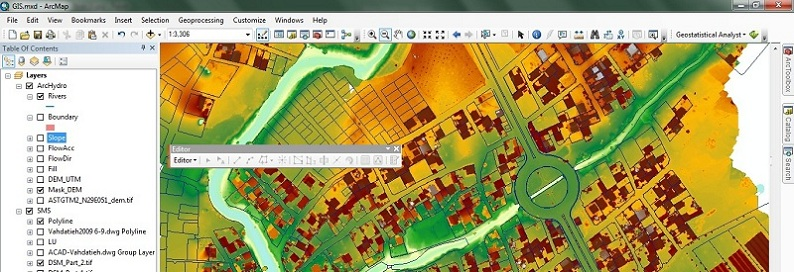
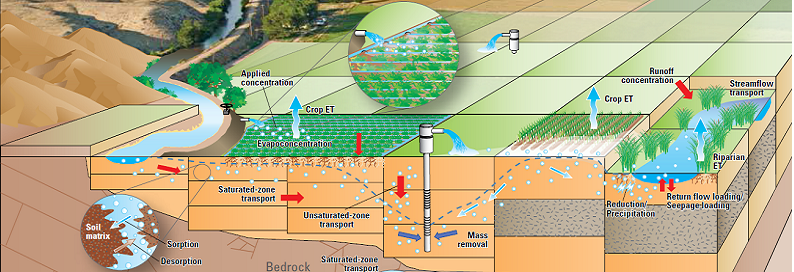

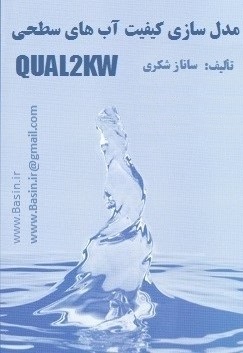
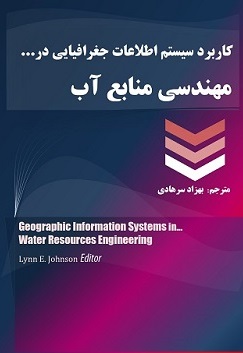
 در منابع آب
در منابع آب

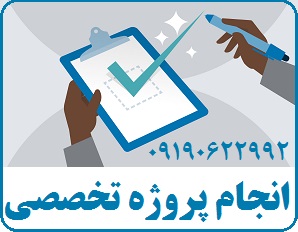
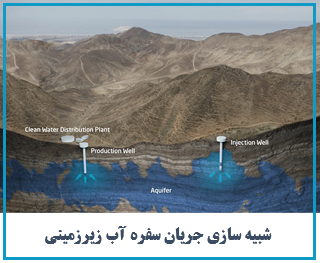




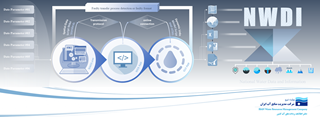






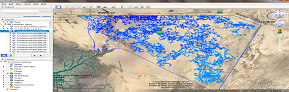

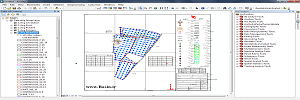
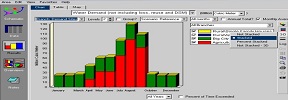
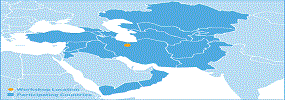
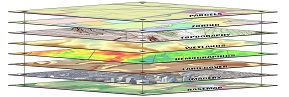
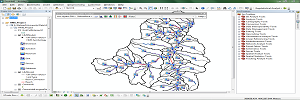
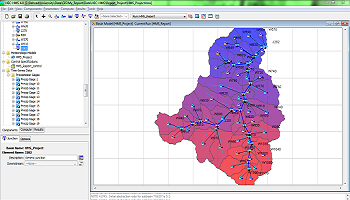
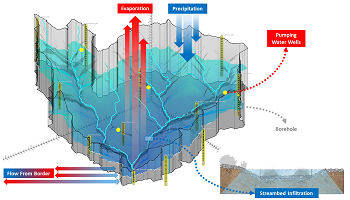
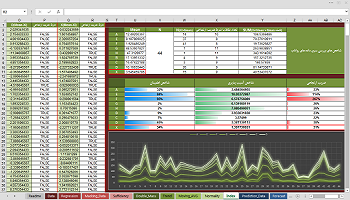




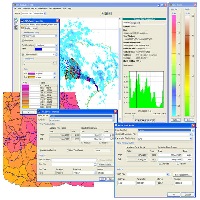
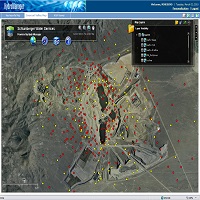

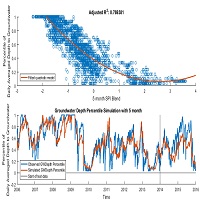
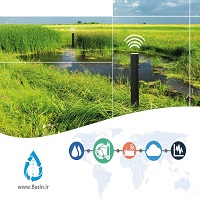
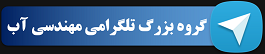



نظرات (۰)